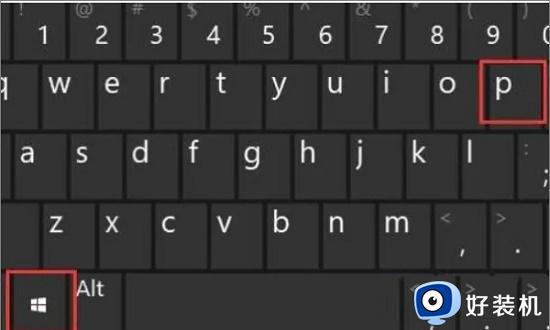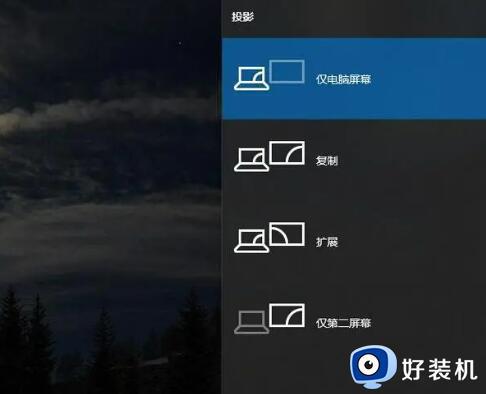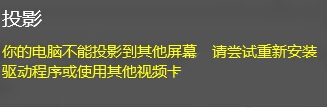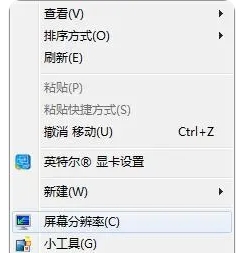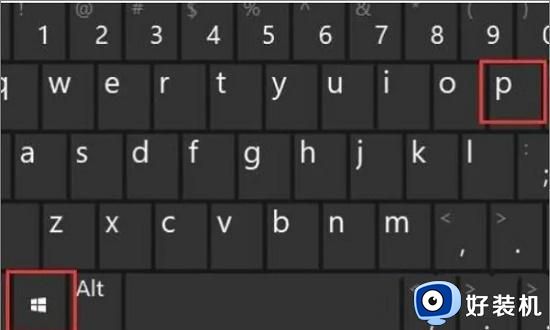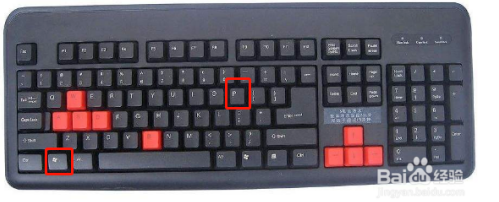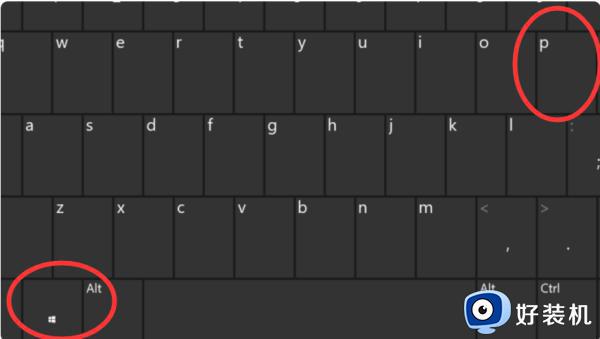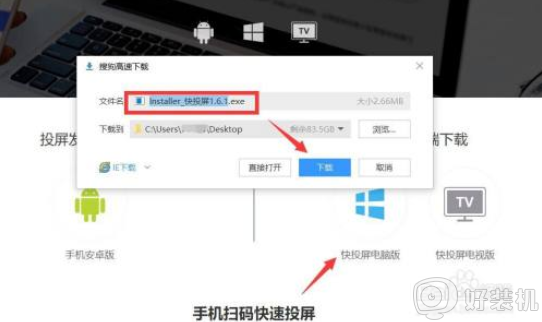电脑投影后电脑屏幕上不显示了呢怎么办?电脑投影不显示桌面内容的解决教程
时间:2024-07-04 16:03:05作者:huige
在电脑中,基本是自带有投影功能的,这样就可以方便用户们将电脑画面投影到电视机或者幕布上,但是有时候会遇到一些问题,比如最近有用户就遇到了电脑投影后电脑屏幕上不显示了的情况,不知道该怎么办才好,为了帮助到大家,本文这就给大家介绍一下电脑投影不显示桌面内容的解决教程。
具体步骤如下:
笔记本电脑和投影仪连接后投影仪不能显示电脑内容,是因为多显示器设置没有设置成复制显示模式。需要在屏幕分辨率中修改多显示器的显示模式。
1、鼠标右键点击桌面空白区域,选择“显示设置”。
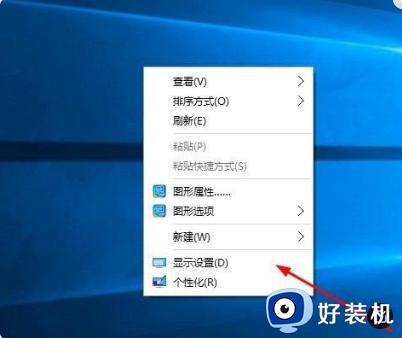
2、点击“多显示器”右边的框。
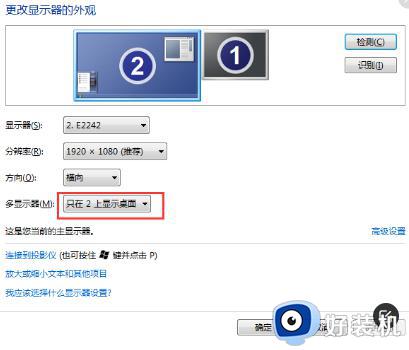
3、将多显示器设置为“复制这些显示”,最后点击“确定”。然后笔记本电脑的屏幕就会和投影仪同步显示电脑桌面。
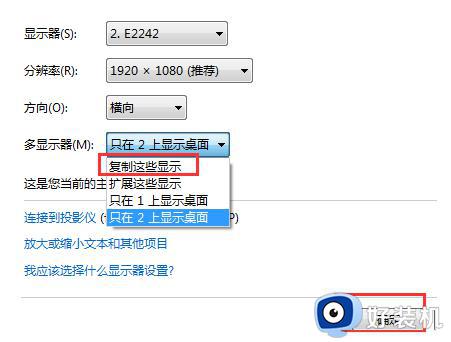
以上就是电脑投影后电脑屏幕上不显示了呢的详细解决方法,有遇到一样情况的话可以学习上述方法步骤来进行解决,相信可以帮助到大家。